在Microsoft Word中,组合功能是一种强大的工具,它允许用户将多个对象(如文本框、图片、形状等)合并为一个单一的实体,这种组合可以简化文档的布局管理,使得多个对象能够作为一个整体进行移动、调整大小或应用格式,以下是关于如何在Word中使用组合功能的详细指南:
创建组合
1、选择对象:打开你的Word文档,并选择你想要组合的对象,你可以使用鼠标拖动来选择多个对象,或者按住Ctrl键(Windows)/Command键(Mac)点击每个对象来选择它们。
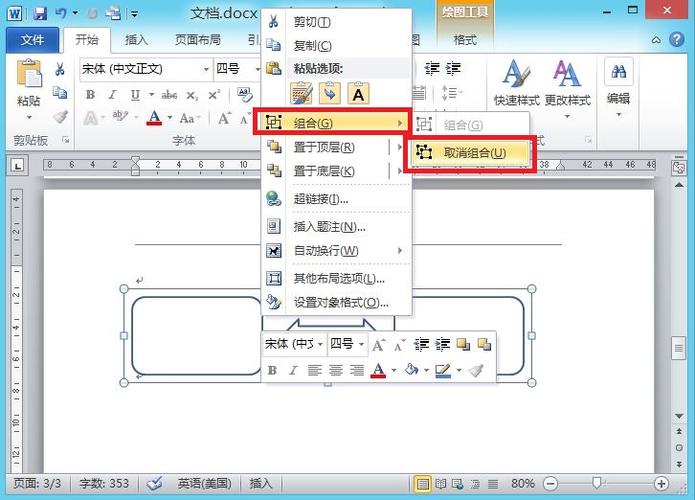
2、访问组合选项:一旦选择了所有想要组合的对象,右键点击其中一个选中的对象,从弹出菜单中选择“组合”或者“组合在一起”,在某些版本的Word中,这个选项可能位于“格式”或“排列”选项卡下的“组合”按钮中。
3、确认组合:点击“组合”后,所选对象将被合并成一个单一的实体,你现在可以像操作单个对象一样操作这个组合,比如移动、复制或应用样式。
编辑组合
取消组合:如果你需要编辑组合中的单个对象,可以右键点击组合,然后选择“取消组合”,这样,组合就会被拆分成原始的独立对象。
重新组合:编辑完成后,如果你想再次将这些对象组合起来,重复上述的组合步骤即可。
使用表格辅助组合
虽然Word没有直接提供将表格单元格内容组合的功能,但你可以通过以下方法间接实现类似的效果:
1、合并单元格:选择你想要合并的单元格,右键点击并选择“合并单元格”,这将创建一个更大的单元格,其中包含所有选定的单元格内容。
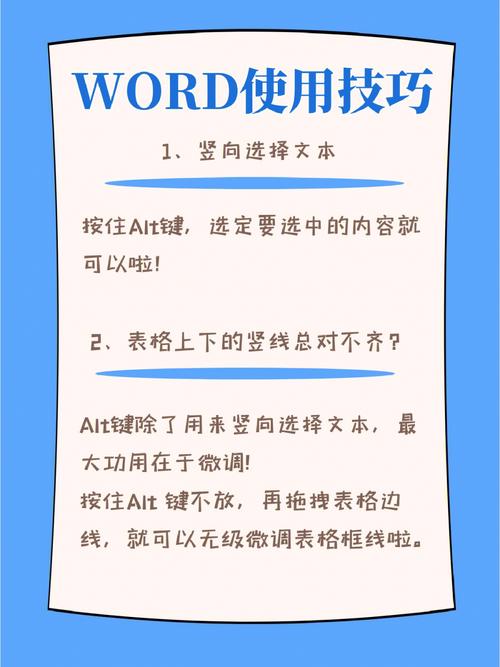
2、使用文本框:对于更复杂的布局,你可以在表格内插入文本框,然后将文本框与表格其他部分进行组合,这样可以更灵活地控制内容的布局和样式。
常见问题解答(FAQs)
Q1: 如何在Word中解散已经组合的对象?
A1: 要解散已经组合的对象,只需右键点击该组合,然后选择“取消组合”或“解组”,这样,组合中的每个对象就会恢复为独立的个体,你可以单独编辑它们。
Q2: 组合对象后,如何更改其中某个对象的格式?
A2: 一旦对象被组合,你将无法直接更改组合中单个对象的格式,如果你需要更改某个对象的格式,你必须首先解散组合(如上所述),然后单独选择并修改该对象,完成修改后,你可以重新将这些对象组合起来。
通过掌握Word中的组合功能,你可以更有效地管理和格式化文档中的元素,创造出更加专业和吸引人的文档布局。
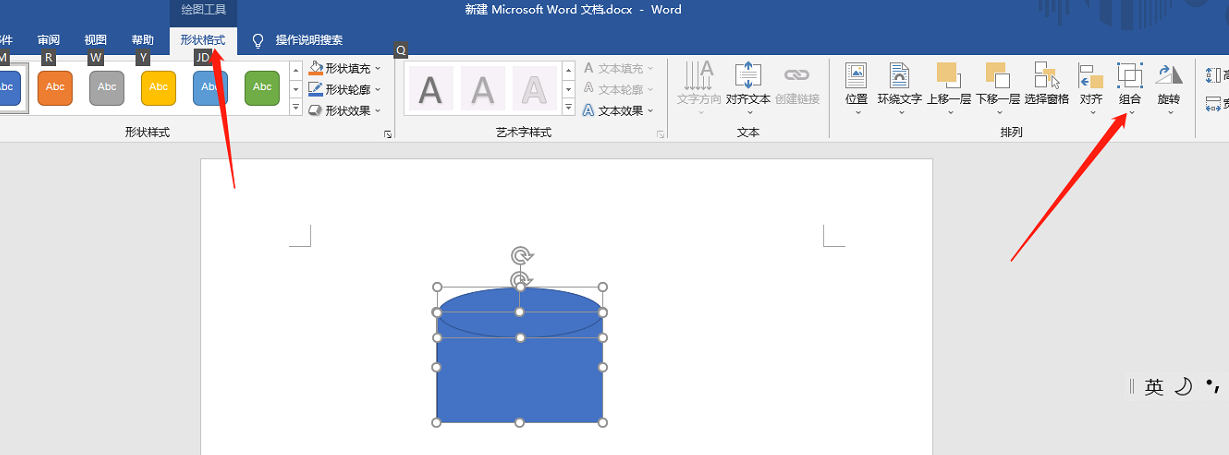
以上内容就是解答有关word中的组合怎么用的详细内容了,我相信这篇文章可以为您解决一些疑惑,有任何问题欢迎留言反馈,谢谢阅读。
内容摘自:https://news.huochengrm.cn/cydz/9668.html
